Es seguro decir que todos hemos usado, y probablemente tengamos una suscripción al software PowerPoint de Microsoft. Ya sea porque viene de serie en tu dispositivo de trabajo, o quizás lo necesites para un proyecto universitario. Nuestra pregunta es, con esta suscripción, ¿cuántos de nosotros estamos usando PowerPoint como algo más que una simple herramienta de presentación para compartir diapositivas? En esta edición de la serie Transforming Videos 101, estamos explorando cómo puede usar VideoScribe y video para crear presentaciones de PowerPoint impresionantes.
Como todos los blogs de la serie Transforming Videos 101, usaremos nuestro video "Penne para tus pensamientos" porque a) nos encanta la pasta yb) nos encantan los juegos de palabras. Compruébalo:
¿Te gusta lo que ves? ¿Sabía que puede crear sus propios videos de estilo de animación de pizarra con VideoScribe? Regístrese hoy para obtener acceso a nuestra prueba gratuita de 7 días.

Agregue elementos en constante movimiento a cualquier diapositiva
Recientemente organizamos un seminario web, 'Una clase magistral sobre la creación de videos educativos que asombrarán', y una pregunta que seguían haciendo es:"¿Cómo creaste las diapositivas?" que incluía una gama de elementos móviles. ¿Quieres ver de qué hablaban todos? Vea nuestro seminario web aquí. Si no tiene tiempo, no se preocupe:lo cubrimos todo a continuación.
Mantener a las personas involucradas y absorbiendo activamente el contenido de su presentación es un desafío para cualquiera, por lo que recomendamos usar elementos que se muevan. Esto capta la atención del ojo y mantiene a tu audiencia atraída por lo que estás diciendo. Agregar elementos móviles a una diapositiva es un proceso muy fácil. Para resumir rápidamente el proceso antes de dividirlo en pasos individuales, convierta fragmentos de video en GIF que se reproducirán automáticamente en su diapositiva.
Paso 1:Crea tus elementos móviles en formato de video
Abra su herramienta de creación de video preferida (para nosotros, la nuestra es VideoScribe) y cree un video que resalte los elementos en movimiento que le gustaría dentro de su diapositiva. Este es nuestro video que queremos incluir en la diapositiva de PowerPoint:

Paso 2:Convierte tu video en un GIF
En nuestra primera edición de la serie Transforming Videos 101, discutimos 'Cómo crear un GIF animado a partir de su video'. Siga estos pasos para transformar su video en un GIF animado automáticamente. Aquí está el producto terminado:

Paso 3:Agrega tu convertido a tu PowerPoint
Ahora que tiene su GIF en bucle continuo, debe pegarlo en su presentación de PowerPoint. Abra su presentación de PowerPoint, vaya a Insertar dentro de la cinta de PowerPoint o en la barra de tareas superior, seleccione Foto e imagen del archivo. Localice su GIF convertido e insértelo. Cuando insertes tu GIF, el primer cuadro será lo único que verás. No es hasta que presentas tu presentación que ves la animación en acción. Para ver nuestra diapositiva terminada, haga clic aquí y obtenga una vista previa como una presentación en vivo.
Puedes ser tan creativo con esta técnica en presentaciones de PowerPoint. Pero si no tiene tiempo para transformar sus videos en GIF, simplemente puede incrustar su video directamente en una presentación de PowerPoint...
Incruste un video en PowerPoint que se reproduzca sin acceso a Internet
Revelación completa, esta técnica simple proviene del uso de nuestra aplicación VideoScribe, por lo que, por supuesto, estamos sesgados porque creemos que es increíble. Pero no estamos solos:nuestra usuaria, Julie, nos escribió una reseña realmente genial diciendo:"Gran herramienta que solo está restringida por su propia creatividad y es un espacio muy divertido para trabajar..." Compruébelo usted mismo aquí.
Step 1:To get your video ready for a PowerPoint presentation, create your video in VideoScribe from scratch or by using one of our Template Scribes.
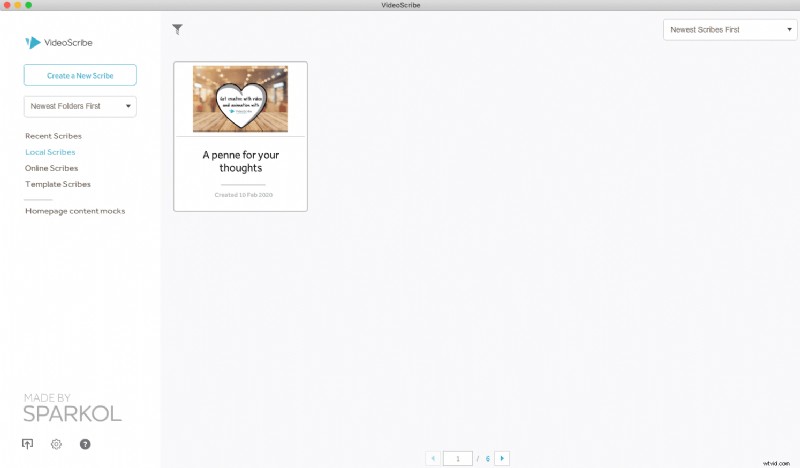
Step 2:Once you’re happy with your video, click the Download or Publish Scribe Video button on the top right-hand corner.
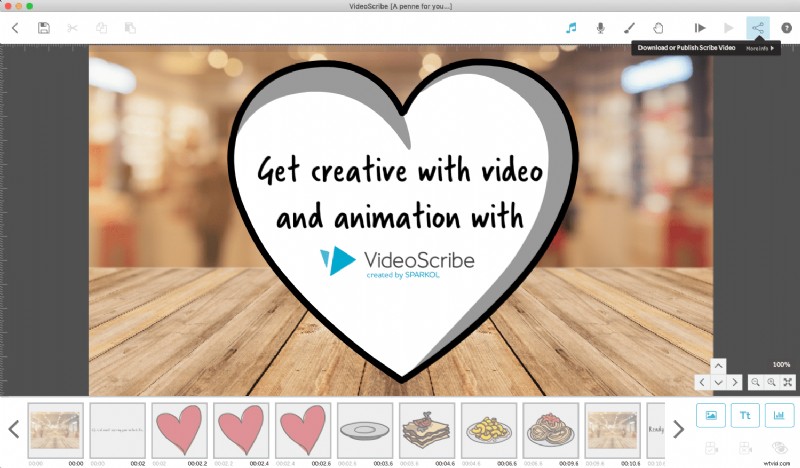
Step 3:Here, select Download as PPT and VideoScribe will render your video within a PowerPoint presentation, ready for you to add in an opening, closing or information slide to complete your presentation.
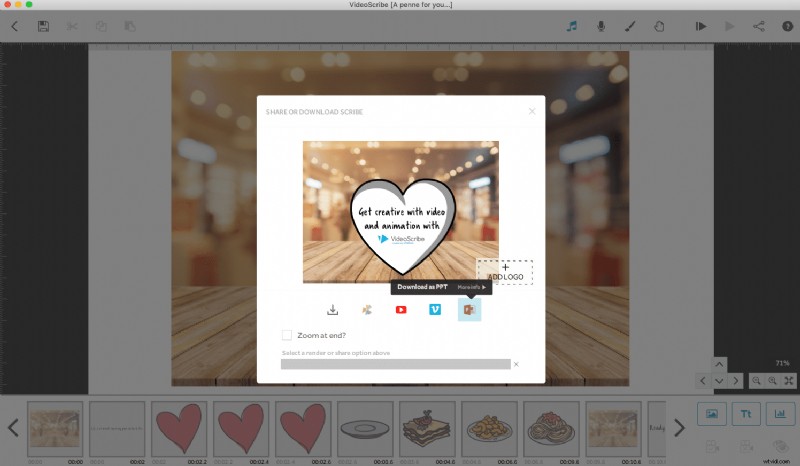
Want to see the final output? Click here to see our PowerPoint presentation, created directly from VideoScribe. Now, when you present your PowerPoint, your video will play on the full screen with sound!
So, now you have the knowledge (and the tool, thanks to VideoScribe) to take your PowerPoint presentations from shabby to chic. We hope your audiences enjoy what you have to share. Stay up to date with other ways to transform your video into more than just a story with our next edition of the Transforming Videos 101 series.
If you’d like to create a similar video about how much you love pasta, pizza, or just the Italian cuisine in general like us, sign up to your 7 day free trial with VideoScribe.

